Linux Mint 20 rendszeren a snap támogatás alapértelmezés szerint le van tiltva. Előfordulhat, hogy érdekel egy adott alkalmazás telepítése, és az alkalmazás verziója csak a snap alkalmazáskezelőben érhető el. Ebben a helyzetben engedélyeznie és telepítenie kell a Linux Mint 20 beépülő modult.
Snap alkalmazás támogatás engedélyezése a Linux Mint 20-ban
Kezdetben, ha megpróbálja telepíteni a beépülő Linux Mint 20 alkalmazást, akkor megkapja a hibát.
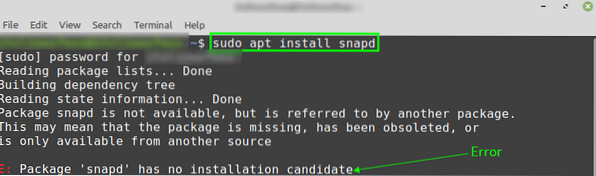
A snap engedélyezéséhez a Linux Mint 20-on törölnünk kell az / etc / apt / preferences fájlt.d / nosnap.pref fájl.
Gyújtsa fel a terminált, és távolítsa el az orrnyomót.pref fájl a következő paranccsal:
$ sudo rm / etc / apt / preferences.d / nosnap.pref
Egyszer a nosnap.Az pref fájl eltávolítva, frissítse az apt gyorsítótárat a következő paranccsal:
$ sudo apt frissítés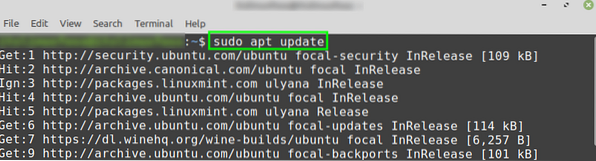
Ezután készen állunk a snapd telepítésére a következő paranccsal:
$ sudo apt install snapd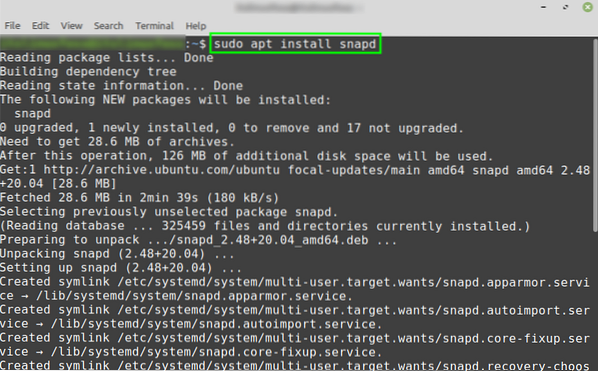
Miután a beépítés sikeresen települt, ellenőrizze a telepítést, és ellenőrizze a telepített verziót a következő paranccsal:
$ snap verzió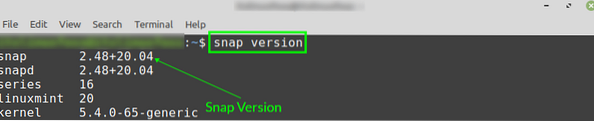
A kimenet azt a 2. pattintást mutatja.48 telepítve van.
A snap csomagok telepítése a Linux Mint 20-ba
Most engedélyeztük és telepítettük a beépülő Linux Mint alkalmazást; ezért bármilyen alkalmazást telepíthetünk a Linux Mint 20-ra, amely a snap alkalmazáskezelőből elérhető, az alábbiak szerint:
$ sudo snap installTelepítsük a népszerű VLC médialejátszó snap alkalmazást a Linux Mint-re:
$ sudo snap install vlc
Távolítsa el a snapd-t a Linux Mint 20-ból
Bármikor, ha el akarja távolítani a snapd alkalmazáskezelőt a Linux Mint 20 rendszeréből, írja be az alább megadott parancsot:
$ sudo apt remove --autoremove snapd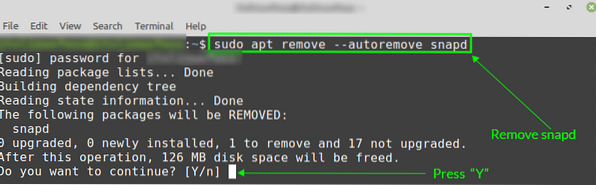
Nyomja meg az 'y' gombot a snap alkalmazáskezelő eltávolításának folytatásához.
Következtetés
A Snap alapértelmezés szerint le van tiltva a Linux Mint 20 rendszeren. Ezért manuálisan engedélyeznünk és telepítenünk kell a snapot a Linux Mint 20-ra. Ez a bejegyzés ismerteti a snap engedélyezését és telepítését a Linux Mint 20-ra.
 Phenquestions
Phenquestions


